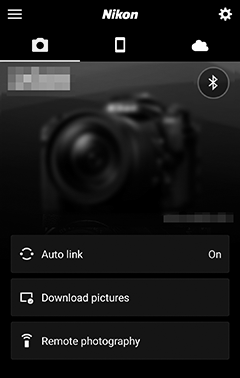Подключение к смарт-устройствам
Чтобы подключиться к камере со смартфона или планшета (далее «интеллектуальное устройство»), загрузите приложение SnapBridge.
- Приложение SnapBridge
- Что SnapBridge может сделать для вас
- Беспроводные соединения
- Подключение через Wi-Fi (режим Wi-Fi)
- Подключение через Bluetooth
Приложение SnapBridge
Используйте приложение SnapBridge для беспроводного подключения камеры к смарт-устройствам.

Приложение SnapBridge доступно бесплатно в Apple App Store® и Google Play ™ . Посетите веб-сайт Nikon, чтобы узнать последние новости о SnapBridge.
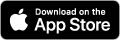
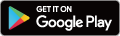
Что SnapBridge может сделать для вас
С помощью приложения SnapBridge вы можете:
-
Скачать фотографии с камеры
Загружайте существующие изображения или загружайте новые изображения по мере их съемки.
-
Удаленное управление камерой (удаленная фотосъемка)
Управляйте камерой и делайте снимки со смарт-устройства.
Дополнительные сведения см. в интерактивной справке приложения SnapBridge:
https://nikonimglib.com/snbr/onlinehelp/en/index.html
Беспроводные соединения
С помощью приложения SnapBridge вы можете подключаться через Wi-Fi ( 0 Подключение через Wi-Fi (режим Wi-Fi) ) или Bluetooth ( 0 Подключение через Bluetooth ). Соединение камеры и смарт-устройства через приложение SnapBridge позволяет устанавливать часы фотокамеры и обновлять данные о местоположении, используя информацию, предоставленную смарт-устройством.
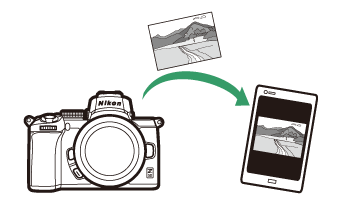
Вай-фай
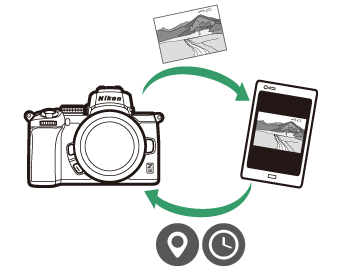
Bluetooth
Подключение через Wi-Fi (режим Wi-Fi)
Выполните следующие действия, чтобы подключиться к камере через Wi-Fi.
Перед подключением
Перед подключением включите Wi-Fi на смарт-устройстве (подробности см. в документации, прилагаемой к устройству), убедитесь, что на карте памяти камеры есть свободное место, а аккумуляторы в камере и смарт-устройстве полностью заряжены. для предотвращения неожиданного выключения устройств.
-
Смарт-устройство : Запустите приложение SnapBridge.
Если вы запускаете приложение впервые , нажмите « Подключиться к камере» и перейдите к шагу 2.
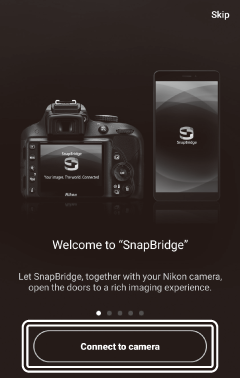
Если вы запускали приложение раньше , откройте
 вкладка и нажмите
вкладка и нажмите > Режим Wi-Fi, прежде чем переходить к шагу 3.
> Режим Wi-Fi, прежде чем переходить к шагу 3.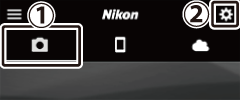

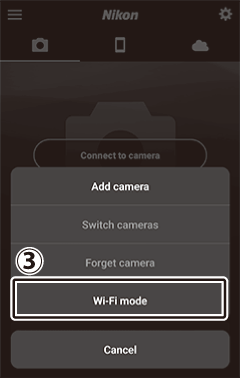
-
Интеллектуальное устройство : выберите камеру и тип подключения.
Когда будет предложено выбрать тип камеры, нажмите « Беззеркальная камера» , а затем нажмите «Подключение к Wi-Fi » .
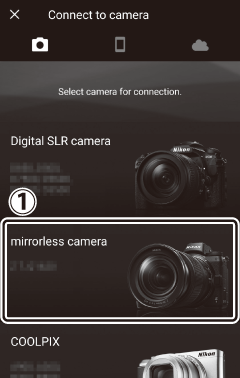

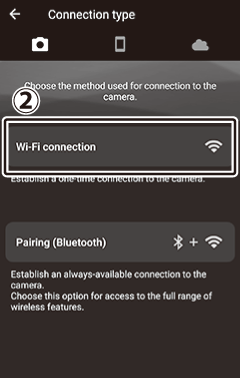
-
Камера/смарт-устройство : включите камеру.
Интеллектуальное устройство даст указание подготовить камеру. Включите камеру. Не нажимайте « Далее », пока не выполните шаг 4.
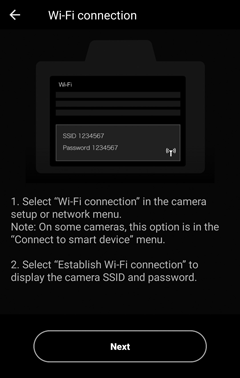
-
Камера : Включить Wi-Fi.
Выберите Подключиться к смарт-устройству > Соединение Wi-Fi в меню настройки, затем выделите Установить соединение Wi-Fi и нажмите J .
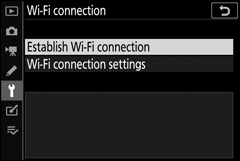
Отобразятся SSID и пароль камеры.
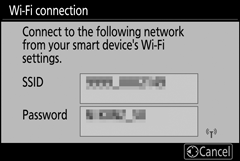
Включение Wi-Fi
Вы также можете включить Wi-Fi, выбрав Соединение Wi-Fi > Установить соединение Wi-Fi. со смарт-устройством в меню i для режима съемки.
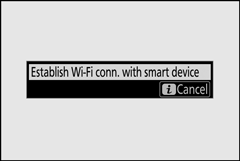
-
Смарт-устройство : нажмите « Далее ».
Нажмите « Далее », как только вы включили Wi-Fi на камере, как описано в предыдущем шаге.
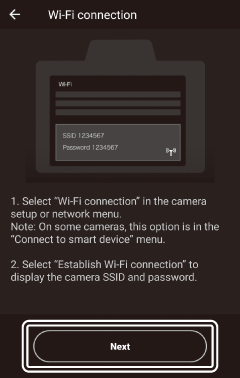
-
Смарт-устройство : коснитесь «Параметры просмотра» .
После прочтения инструкций, отображаемых смарт-устройством, коснитесь Открыть приложение настроек устройства .
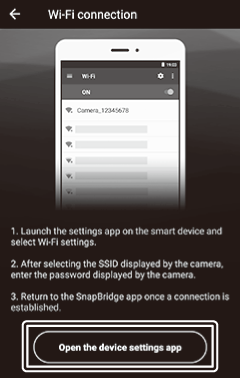
- Устройства Android : будут отображаться настройки Wi-Fi.
-
Устройства iOS : запустится приложение «Настройки». Нажмите < Настройки , чтобы открыть приложение «Настройки». Затем прокрутите вверх и коснитесь Wi-Fi в верхней части списка настроек.
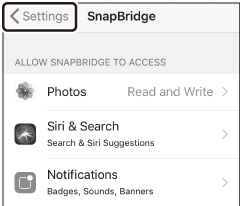

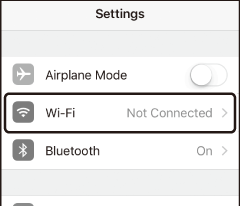
-
Интеллектуальное устройство : введите SSID и пароль камеры.
Введите SSID и пароль, отображаемые камерой на шаге 4.
Android-устройство (фактическое отображение может отличаться)
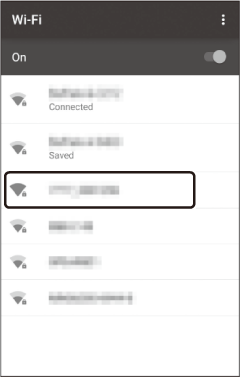

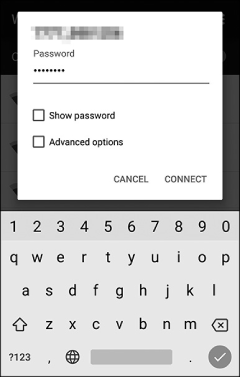
Устройство iOS (фактическое отображение может отличаться)
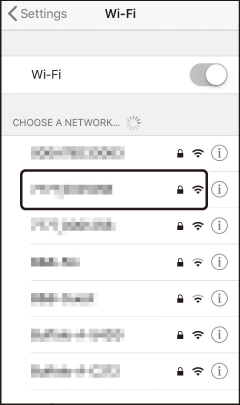

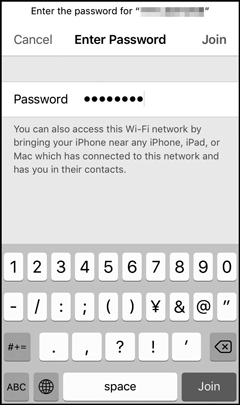
Вам не потребуется вводить пароль при следующем подключении к камере.
-
Смарт-устройство : вернитесь в приложение SnapBridge.
После установления соединения Wi-Fi отобразятся параметры режима Wi-Fi. См. интерактивную справку для получения информации об использовании приложения SnapBridge.
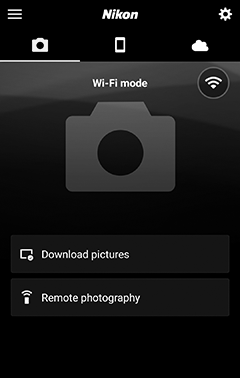
Завершение соединений Wi-Fi
Чтобы завершить соединение Wi-Fi, коснитесь . Когда значок изменится на
. Когда значок изменится на , кран
, кран и выберите Выйти из режима Wi-Fi .
и выберите Выйти из режима Wi-Fi .
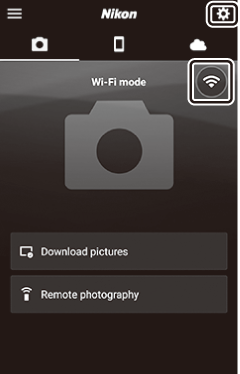
Подключение через Bluetooth
Информацию о сопряжении камеры и смарт-устройства при первом подключении см. в разделе «Первое подключение: сопряжение» ниже. Информацию о подключении после завершения сопряжения см. в разделе «Подключение к сопряженному устройству» ( 0 Подключение к сопряженному устройству ).
Подключение в первый раз: сопряжение
Перед первым подключением через Bluetooth необходимо выполнить сопряжение камеры и смарт-устройства, как описано ниже. См. «Android» ниже, если вы используете устройство Android, или «iOS» ( 0 iOS ) для получения информации о сопряжении с устройствами iOS.
Перед сопряжением
Перед началом сопряжения включите Bluetooth на смарт-устройстве (подробности см. в документации, прилагаемой к устройству), убедитесь, что на карте памяти камеры есть свободное место, и убедитесь, что батареи в камере и смарт-устройстве полностью заряжены для предотвратить неожиданное отключение устройств.
Андроид
Выполните следующие действия, чтобы выполнить сопряжение камеры с устройством Android.
-
Камера : Подготовьте камеру.
Выберите « Подключиться к смарт-устройству » > « Сопряжение (Bluetooth) » в меню настройки, затем выделите « Начать сопряжение » и нажмите J …
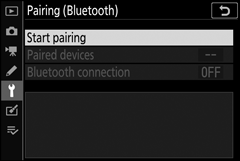
…для отображения имени камеры.
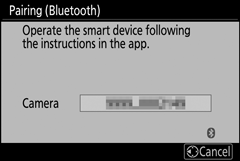
-
Устройство Android : запустите приложение SnapBridge.
Если вы запускаете приложение впервые , нажмите « Подключиться к камере» и перейдите к шагу 3.
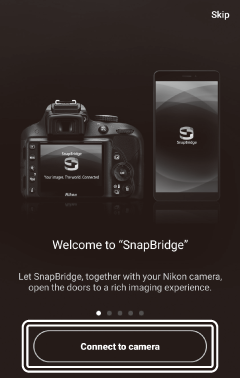
Если вы запускали приложение раньше , откройте
 вкладку и коснитесь Подключиться к камере .
вкладку и коснитесь Подключиться к камере .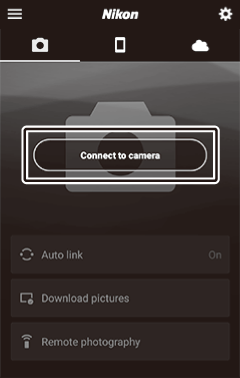
-
Устройство Android : коснитесь беззеркальной камеры , чтобы отобразить параметры подключения, а затем коснитесь Сопряжение (Bluetooth) .
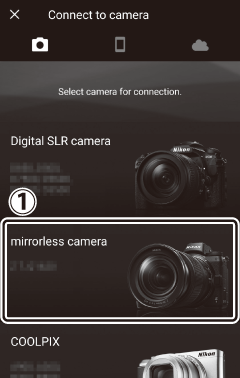

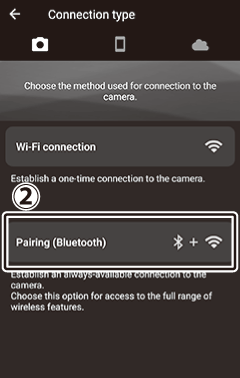
Примечание . Этот шаг не потребуется при следующем сопряжении устройств.
Примечание . При использовании Bluetooth необходимо включить службы определения местоположения. Не забудьте предоставить доступ к местоположению, если будет предложено.
-
Android-устройство : выберите камеру.
Коснитесь имени камеры.
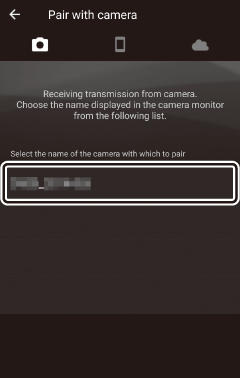
-
Камера/устройство Android : проверьте код аутентификации.
Убедитесь, что на камере и устройстве Android отображается один и тот же код аутентификации (обведен кружком на рисунке).
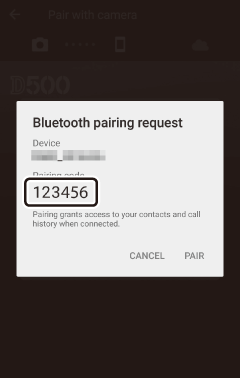
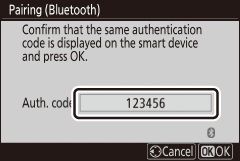
-
Камера/устройство Android : начать сопряжение.
Камера : нажмите J
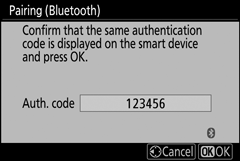
Android-устройство : нажмите кнопку, указанную на рисунке (обозначение может отличаться в зависимости от используемой версии Android).
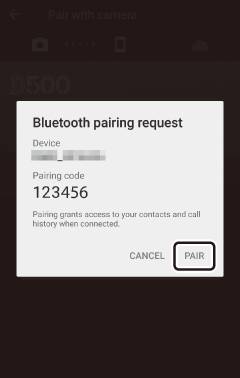
Ошибка сопряжения
Если вы выждете слишком много времени между нажатием кнопки на камере и нажатием кнопки на устройстве Android, сопряжение завершится неудачно, и отобразится ошибка.
- Камера : нажмите J и вернитесь к шагу 1.
- Android-устройство : нажмите « ОК» и вернитесь к шагу 2.
-
Камера/устройство Android : следуйте инструкциям на экране.
Камера : нажмите J Камера отобразит сообщение о том, что устройства подключены.
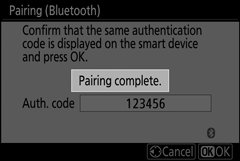
Android-устройство : сопряжение завершено. Коснитесь OK , чтобы выйти в
 вкладка
вкладка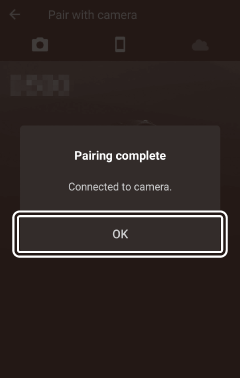

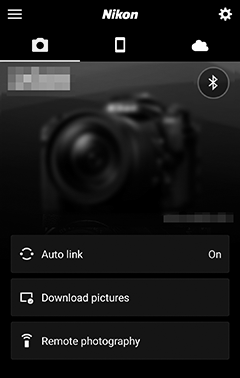
Пара в первый раз
При первом сопряжении устройства Android с камерой после установки приложения SnapBridge вам будет предложено выбрать параметры автоматической привязки (автоматическая загрузка и автоматическая синхронизация часов и местоположения). Эта подсказка больше не появится, но к настройкам автоматической привязки можно получить доступ в любое время, используя Автосвязь в
 вкладка
вкладка
Сопряжение завершено. При следующем использовании приложения SnapBridge вы можете подключиться, как описано в разделе «Подключение к сопряженному устройству» ( 0 Подключение к сопряженному устройству ).
Завершение Bluetooth-соединений
Чтобы завершить подключение к смарт-устройству, выберите Отключить для Подключиться к смарт-устройству > Сопряжение (Bluetooth) > Bluetooth-соединение в меню настройки камеры.
iOS
Выполните следующие действия, чтобы выполнить сопряжение камеры с устройством iOS. Информацию об устройствах Android см. в разделе «Android» ( 0 Android ).
-
Камера : Подготовьте камеру.
Выберите « Подключиться к смарт-устройству » > « Сопряжение (Bluetooth) » в меню настройки, затем выделите « Начать сопряжение » и нажмите J …
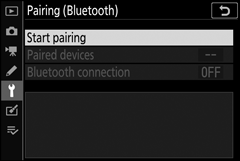
…для отображения имени камеры.
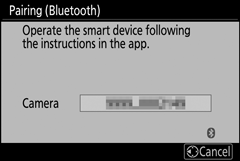
-
Устройство iOS : запустите приложение SnapBridge.
Если вы запускаете приложение впервые , нажмите « Подключиться к камере» и перейдите к шагу 3.
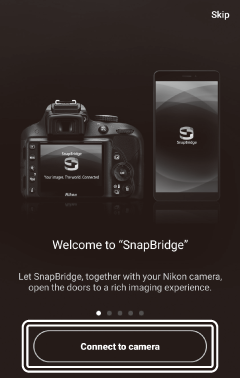
Если вы запускали приложение раньше , откройте
 вкладку и коснитесь Подключиться к камере .
вкладку и коснитесь Подключиться к камере .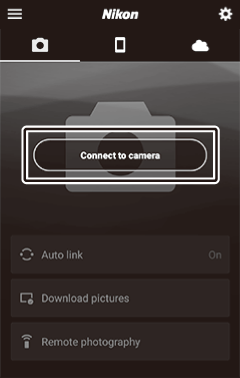
-
Устройство iOS : коснитесь беззеркальной камеры , чтобы отобразить параметры подключения, а затем коснитесь Сопряжение (Bluetooth) .
Этот шаг можно пропустить после сопряжения устройств.
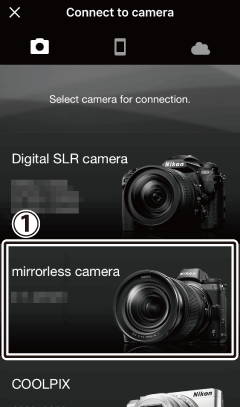

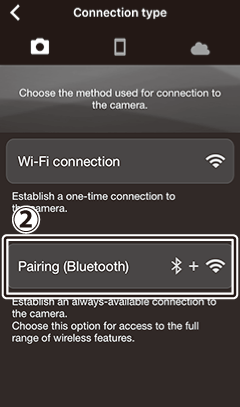
-
Устройство iOS : выберите камеру.
Коснитесь имени камеры.
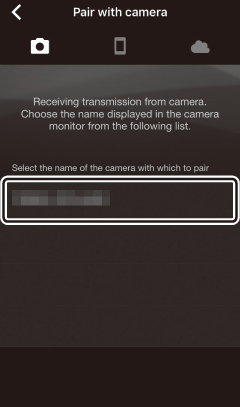
-
Устройство iOS : прочитайте инструкции.
Внимательно прочтите инструкции по сопряжению и коснитесь « Понятно» .
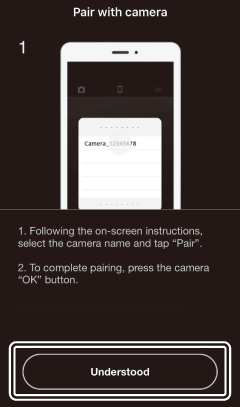
-
Устройство iOS : выберите аксессуар.
Когда будет предложено выбрать аксессуар, снова коснитесь имени камеры.
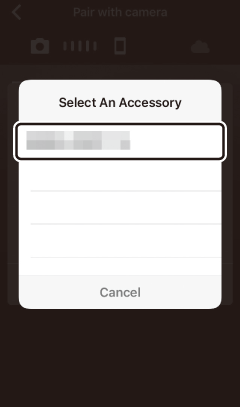
-
Камера/устройство iOS : начать сопряжение.
Камера : нажмите J
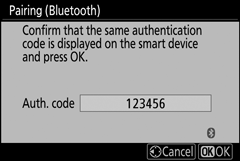
Устройство iOS : нажмите кнопку, указанную на рисунке (обозначение может отличаться в зависимости от используемой версии iOS).
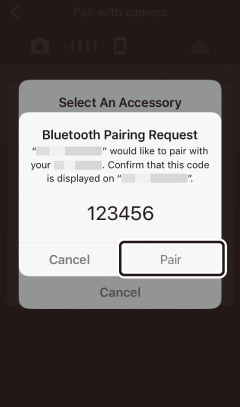
Ошибка сопряжения
Если вы слишком долго ждете между нажатием кнопки на камере и нажатием кнопки на устройстве iOS, сопряжение завершится ошибкой и будет отображаться ошибка.
- Камера : нажмите J и вернитесь к шагу 1.
-
Устройство iOS : закройте приложение SnapBridge и убедитесь, что оно не работает в фоновом режиме, затем откройте приложение «Настройки» iOS и попросите iOS «забыть» камеру, как показано на рисунке, прежде чем вернуться к шагу 1.
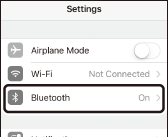

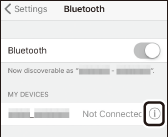

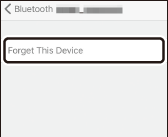
-
Камера/устройство iOS : следуйте инструкциям на экране.
Камера : нажмите J Камера отобразит сообщение о том, что устройства подключены.
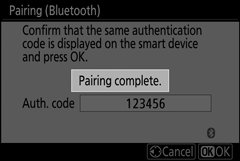
Устройство iOS : сопряжение завершено. Коснитесь OK , чтобы выйти в
 вкладка
вкладка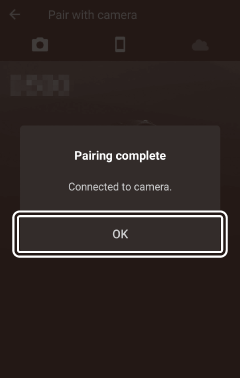

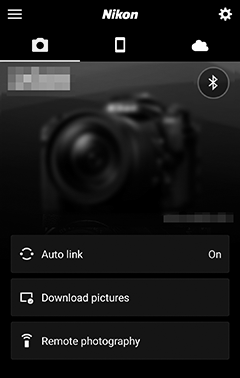
Пара в первый раз
При первом сопряжении устройства iOS с камерой после установки приложения SnapBridge вам будет предложено выбрать параметры автоматической привязки (автоматическая загрузка и автоматическая синхронизация часов и местоположения). Эта подсказка больше не появится, но к настройкам автоматической привязки можно получить доступ в любое время, используя Автосвязь в
 вкладка
вкладка
Сопряжение завершено. При следующем использовании приложения SnapBridge вы можете подключиться, как описано в разделе «Подключение к сопряженному устройству» ( 0 Подключение к сопряженному устройству ).
Завершение Bluetooth-соединений
Чтобы завершить подключение к смарт-устройству, выберите Отключить для Подключиться к смарт-устройству > Сопряжение (Bluetooth) > Bluetooth-соединение в меню настройки камеры.
Подключение к сопряженному устройству
Подключение к интеллектуальному устройству, которое уже было сопряжено с камерой, выполняется быстро и легко.
-
Камера : включить Bluetooth.
В меню настройки выберите Подключиться к смарт-устройству > Сопряжение (Bluetooth) > Соединение Bluetooth , затем выделите Включить и нажмите J .
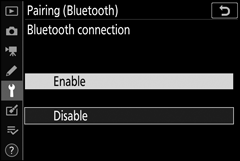
-
Смарт-устройство : Запустите приложение SnapBridge.
Соединение Bluetooth будет установлено автоматически.